- トップページ
- マイページご登録について<GMO掛け払い>
マイページご登録について<GMO掛け払い>
初回登録方法
 マイページへのアクセス
マイページへのアクセス
請求書を発行するタイミングでご登録された購入企業様のメールアドレス宛てに「請求書発行のご連絡」メールをお送りします。
該当メールにマイページのURL(https://shop.gmo-kb.com/customer/login)を記載しておりますので、WEBブラウザよりアクセスいただき、「初めてご利用の方」をボタンを押下してください。
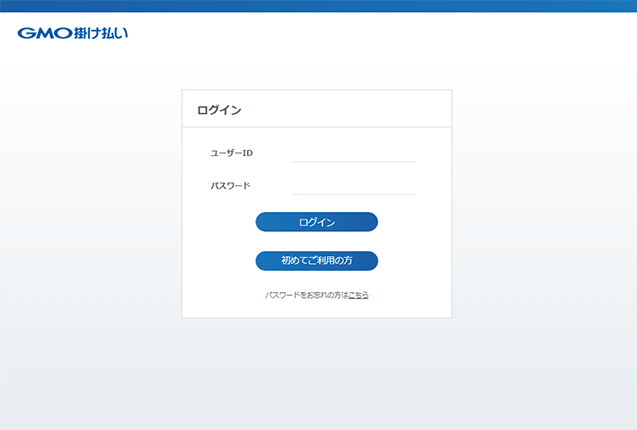
 メールアドレス入力
メールアドレス入力
マイページにご登録いただくメールアドレスをご入力ください。
「個人情報保護方針」「個人情報取り扱いに関する同意」「マイページ会員規約」を必ずお読みいただき、チェックボックスにチェック後、「送信」ボタンを押下してください。
※ご登録いただいたメールアドレスがログイン時のユーザーIDとなります。
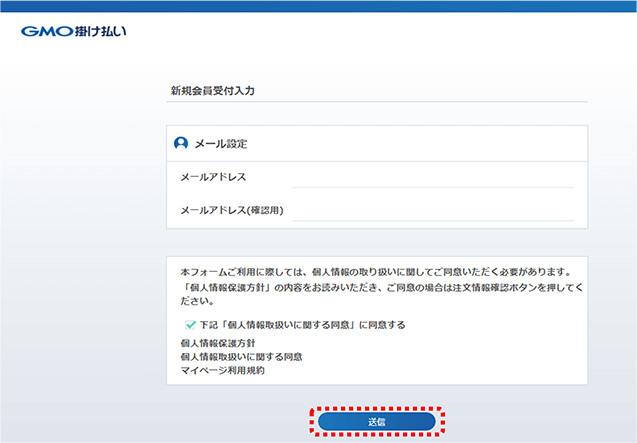
 メールを受信
メールを受信
ご登録をいただいたメールアドレス宛てに以下のメールをお送りいたします。
メール内のURLへ30分以内にアクセスしていただき、登録を続けてください。
※メールは「support_kb@gmo-ps.com」より送信いたしますので、受信設定の確認をお願いします。
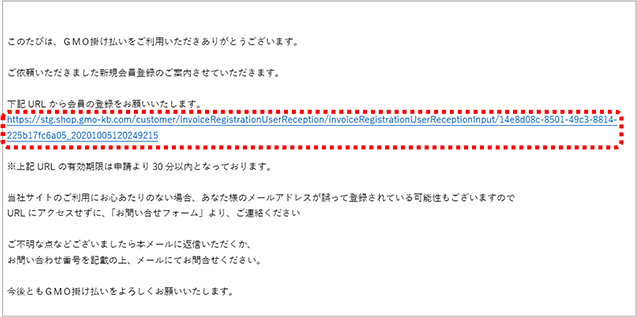
 請求書番号入力
請求書番号入力
「請求書発行のご連絡」メールに記載されているPから始まる請求書番号を入力いただき「次へ」を押下してください。
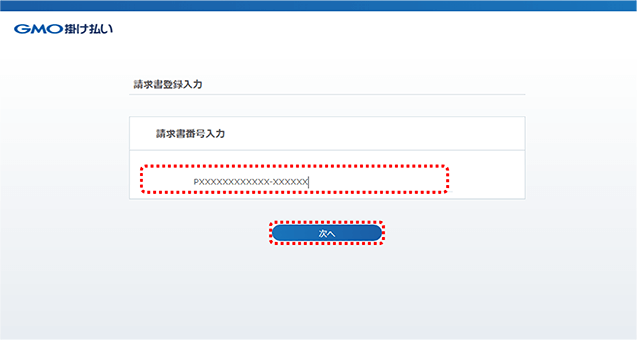
 請求書登録キー入力
請求書登録キー入力
「請求書発行のご連絡」のメールアドレスと異なる場合は、下記画面が表示されます。
「請求書発行のご連絡」メール、もしくは請求書に記載されている請求書登録キー入力を入力いただき「次へ」を押下してください。
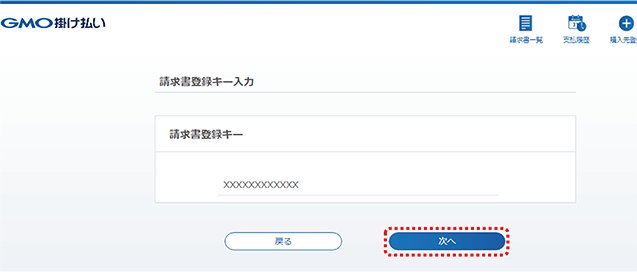
 請求書登録確認
請求書登録確認
請求書番号と購入元である購入店名に間違いがないかご確認後、「次へ」ボタンを押下してください。
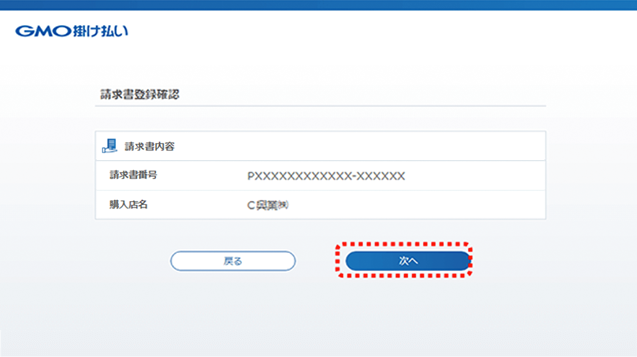
 会員登録入力
会員登録入力
購入元である弊社の加盟店様にてご登録されている購入企業様の情報が表示されます。
「パスワード」をご入力いただき「次へ」を押下してください。
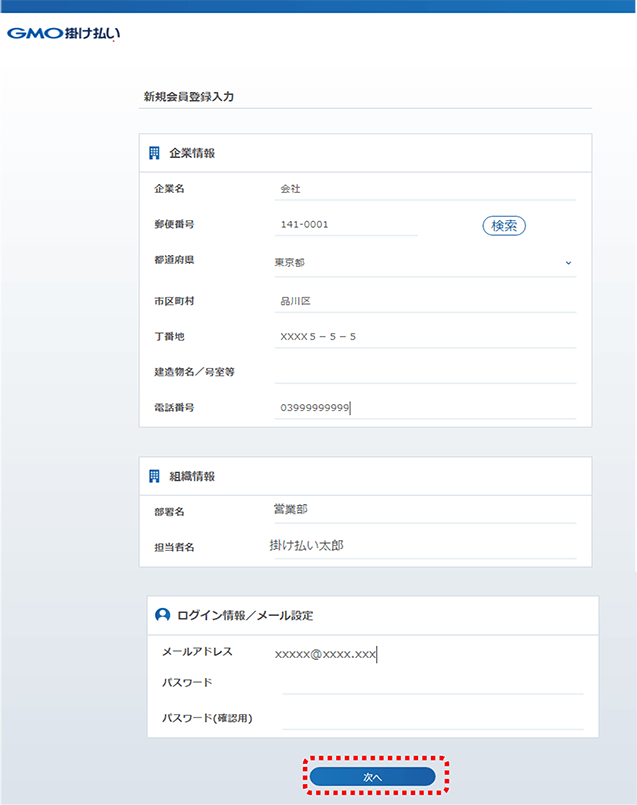
 会員登録確認
会員登録確認
登録内容をご確認いただき「登録する」ボタンを押下していただきますと、マイページ登録が完了いたします。
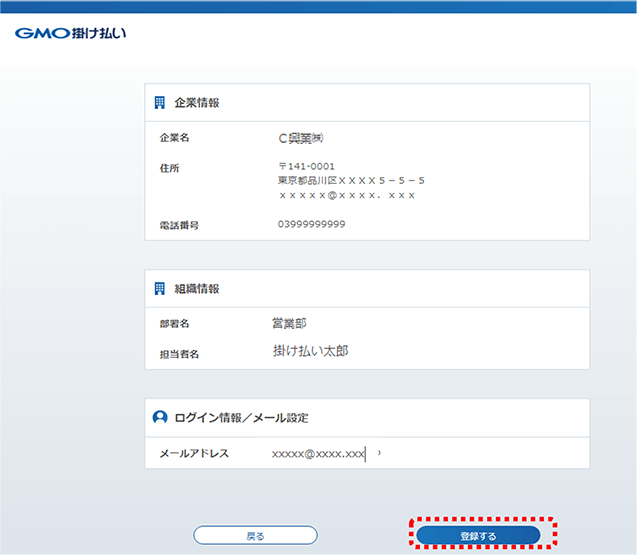
 登録完了
登録完了
「ログイン画面」ボタンを押下いただきログインをお試しください。
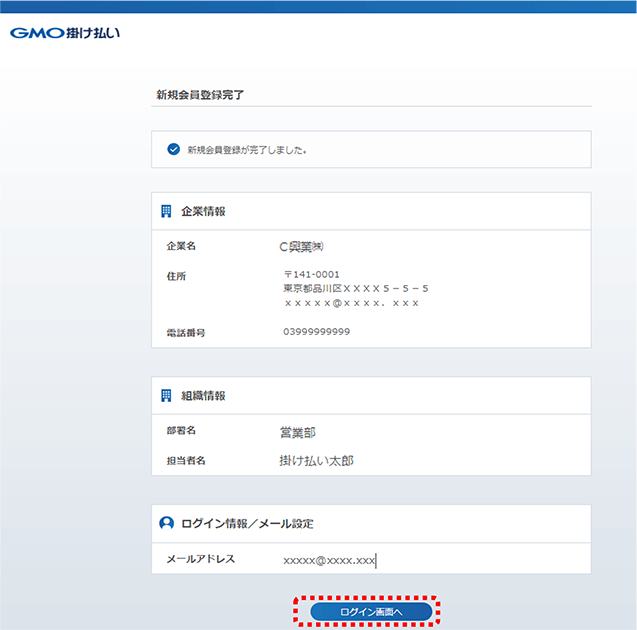
ご登録いただきありがとうございました。
マイページでは以下の機能をご利用いただけます。
1.請求・支払い履歴の確認
過去の請求内容やお支払い状況をマイページ上でご確認いただけます。
2.複数請求をまとめてお支払い
支払先口座が異なる請求も、1つの口座にまとめてお支払いできます。
引き続きGMO掛け払いをよろしくお願いいたします。
